こんにちは、丸山です。
去年の7月頃から、Scalaを使った開発をしています。普段はMacbookで作業をしています。
そこで今回、Raspberry Piとスマホという、いつもとは違ったScala動作環境を作ろうと思います。
Raspberry Piとは
ご存知の方も多いと思いますが、Raspberry Piとは安価(5000円くらい)で小型(手のひらに乗る大きさ)のPCボードコンピュータです。CPUにはスマホやタブレットにも使われているARMが使われています。大量生産されているスマホやタブレットと同じCPUを使うことで低価格が実現されています。
今回使うRaspberry Pi2には1GBのメモリが搭載されています。
Scalaインストール
では、さっそくScalaをインストールしていきます。
なお、ここではすでにRaspberry Pi2にRaspbian JessieというOSがインストールされていることを前提で進めていきます。 Raspbian JessieはLinuxディストリビューションのDebianを基に開発されています。
まず、Raspberry Pi2をネットワークにつないで、SSHで接続します。
ssh pi@192.168.0.8 pi@192.168.0.8's password:
パスワードは初期状態ではraspberryになっています。
次にScalaをインストールをします。 Scalaのバージョンは適宜変えてください。
wget https://downloads.typesafe.com/scala/2.11.6/scala-2.11.6.tgz mkdir /usr/lib/scala tar -xf scala-2.11.6.tgz -C /usr/lib/scala rm scala-2.11.6.tgz
これでScalaの準備は終わりです。
スマホからRaspberry Piへ接続
次にスマホからRaspberry Piへ接続します。
SSH接続なら、スマホにSSHツールを入れて設定すれば簡単に接続できます。

また、VNCで接続すればデスクトップを操作することもできます。
まず、Raspberry PiにVNCサーバ(tightvncserver)をいれます。
pi@raspberrypi:~ $ sudo apt-get install tightvncserver
インストールが終わったら、VNCサーバを起動します。
pi@raspberrypi:~ $ tightvncserver
初回起動時はパスワードの設定をします。
その後、下記のようなメッセージが表示されます。
New 'X' desktop is raspberrypi:1
このメッセージの末尾の番号はディスプレイ番号で、クライアントからの接続時に必要となります。ディスプレイ番号はVNCサーバを複数起動するごとに2、3…となっていきます。
次にスマホ側にVNCツールを入れて、Raspberry Piに接続します。
今回はVNC Viewerというアプリを入れます。
アプリを入れて、起動したら設定をしていきます。

Address欄にRaspberry PiのIPアドレスと、その後ろに先ほどのディスプレイ番号を入れます。
Name欄に任意の名前を入れたら、左下のチェックボタンを押します。
その後この画面になりますので、
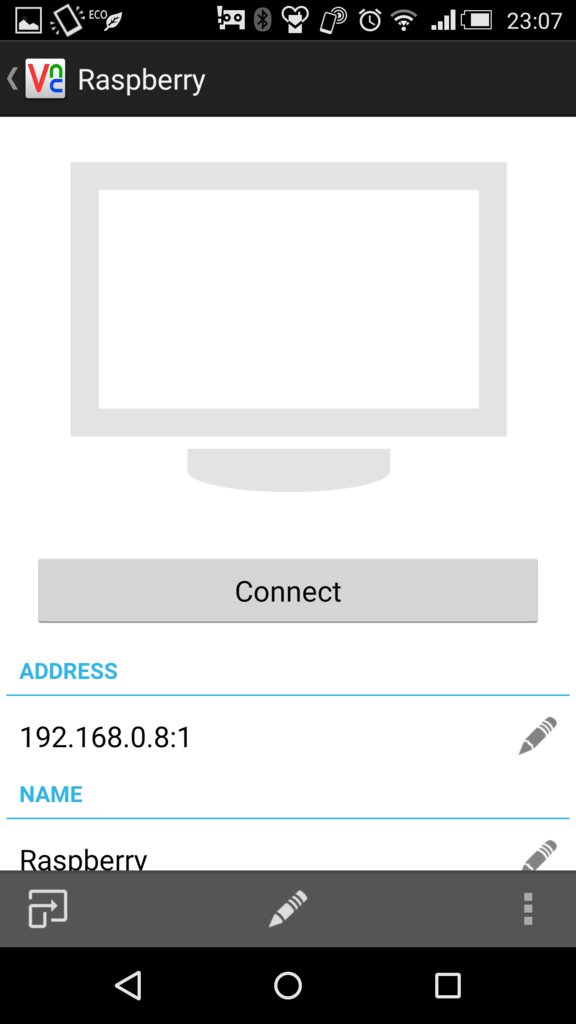
Connectボタンを押すと、パスワードの入力を求められるので、VNCサーバの初回インストール時に設定したパスワードを入力します。
これでRaspberry Piのデスクトップ画面が表示されます。
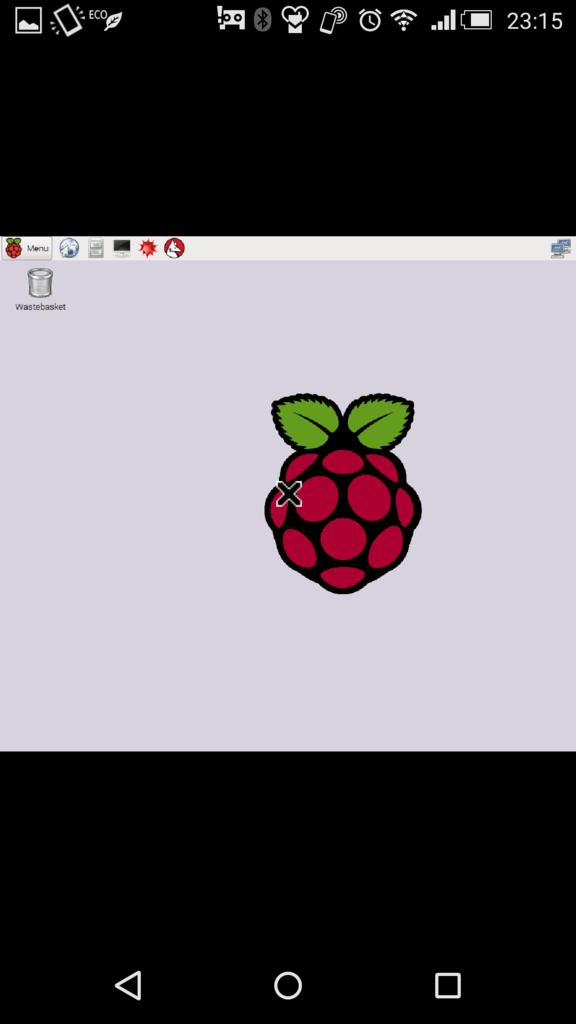
以上で、小さなScalaプログラミング環境が出来ました。